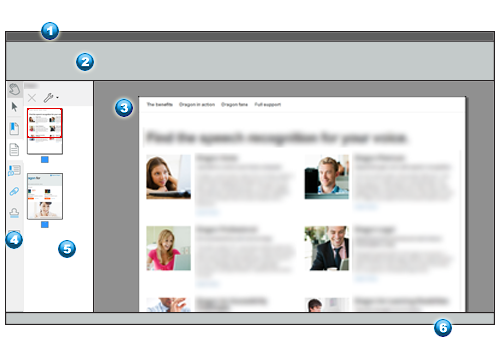Programfönstret
Programfönstret i Power PDF innehåller följande huvudelement:
|
Nummer
|
Namn
|
Obs!
|
|

|
Namnlist |
Visar dokument- och programnamn samt verktyg för att minimera, återställa och stänga. |
|

|
Menyfliksområde |
Innehåller en uppsättning flikar, som var och en leder till ett menyfliksområde med verktyg som sorterats i grupper. |
 |
Dokumentpanel |
Här visas en del av eller hela den aktuella sidan i aktuellt dokument. När flera dokument är öppna kan varje enskilt dokument uppta en egen flik eller ett programfönster beroende på inställningarna i Alternativ > Allmänt > Programstart. Klicka på flikarna eller använd Power PDF-ikonen i Windows aktivitetsfält för att flytta mellan dokument.
|
 |
Panelfält |
Här finns handen och valverktyget överst och sedan en anpassningsbar uppsättning verktyg som kan användas för att öppna paneler.
|
 |
Panelområde |
Här kan en vald panel visas tillsammans med relaterade verktyg. Här visas sidminiatyrer. Den röda rektangeln visar vilken del av sidan som visas i dokumentpanelen. Här visas panelen Kommentarer eller panelen Bifogade filer som tidigare fanns på en annan plats.
|
 |
Vyfält |
Möjliggör sidnavigering och innehåller en liten grupp verktyg för visning.
|
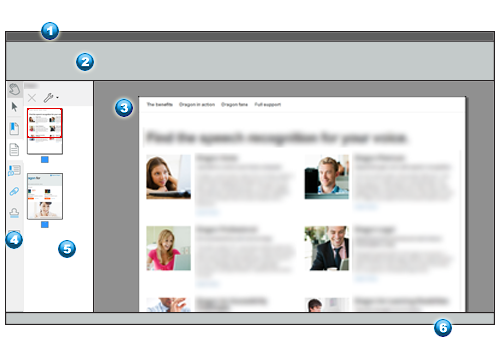
Så här visar och döljer du menyfliksområden
Klicka på fliken för det öppna menyfliksområdet om du vill dölja det, och klicka en gång till för att återställa det. Både menyfliksområdet och flikarna kan döljas med hjälp av Inställningar under Standardvy. Om du får ett sådant PDF-dokument trycker du på F9 för att återställa dem.
Så här visar och döljer du paneler i panelfältet
Klicka på ett verktyg i panelfältet för att visa tillhörande panel. Som standard visas endast sju verktyg, men upp till 18 verktyg finns tillgängliga. Om det verktyg du behöver inte visas högerklickar du och väljer önskat verktyg på den snabbmeny som visas. Använd även denna meny för att dölja verktyg som du inte behöver.
Dölj en lodrät panel genom att klicka på knappen i panelfältet igen eller klicka på knappen för att dölja panelen (x) högst upp till höger i panelen. Flytta avdelaren till höger om panelområdet för att ändra hur mycket skärmutrymme panelen tar.
![]()
![]()